Gmail のパスワードを思い出せない場合はどうなりますか?
公開: 2022-09-10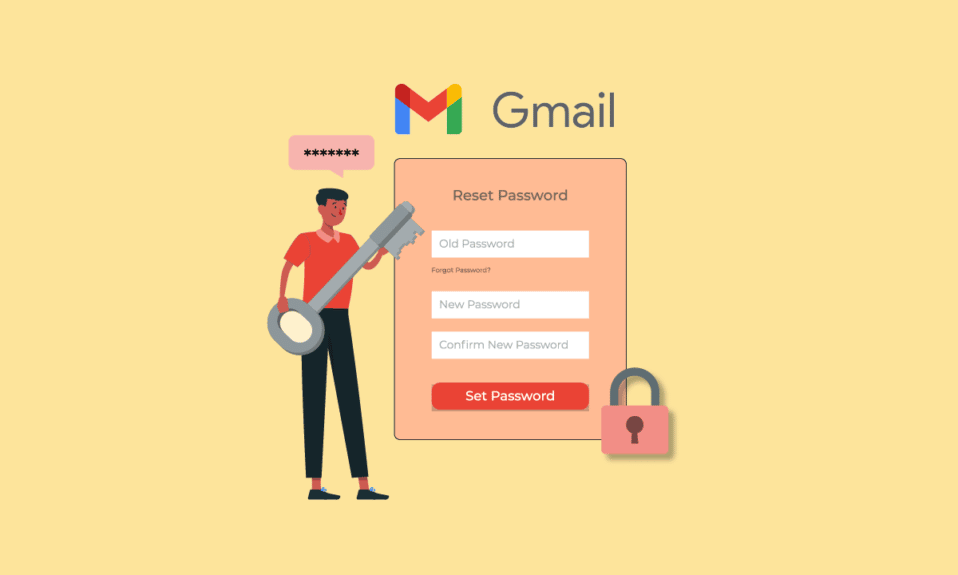
Gmail は、今日広く使用されているプラットフォームです。 誰もが最も重要な仕事やデータを Google アカウントや Gmail アカウントに持っています。 Gmail のパスワードを思い出せないと、緊張してしまいます。 したがって、この記事では、パスワードと確認コードなしで Gmail を開き、パスワードがわからない場合に Google アカウントを回復する方法を簡単に説明します。 また、Gmail の 8 桁のバックアップ コードを取得する方法も学習します。 さっそく飛び込みましょう!
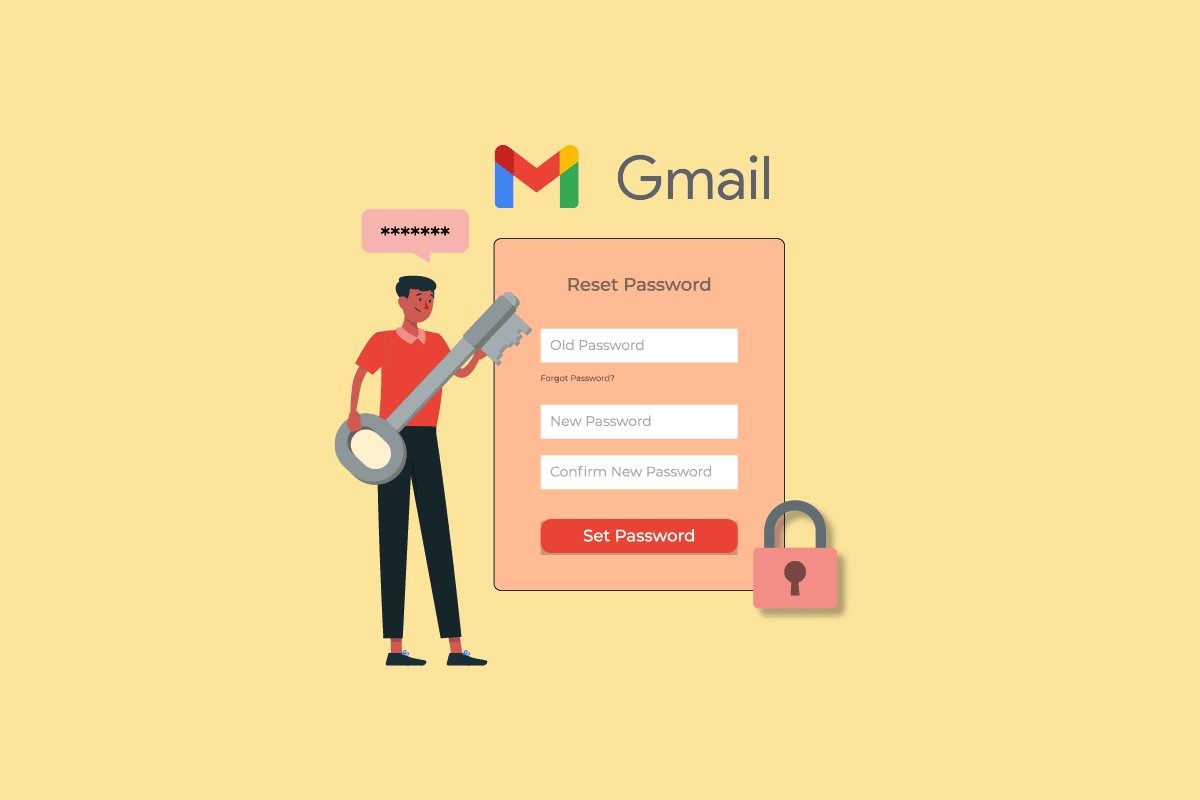
コンテンツ
- Gmail のパスワードを思い出せない場合はどうなりますか?
- Gmail のパスワードを思い出せない場合はどうなりますか?
- Gmail のパスワードは Google アカウントと同じですか?
- パスワードと確認コードなしでGmailを開くにはどうすればよいですか?
- Google アカウントを確認できない場合、どうすれば Gmail アカウントを復元できますか?
- Google がアカウントを確認できない場合はどうすればよいですか?
- Gmail のパスワードを思い出せない場合はどうなりますか?
- パスワードがわからない場合、どうすれば Google アカウントを復元できますか?
- 回復情報を覚えていない場合に Gmail のパスワードをリセットするにはどうすればよいですか?
- 電話番号と回復メールなしでGmailパスワードを回復するにはどうすればよいですか?
- Google と Gmail のパスワードを回復する方法
- Gmail のパスワードを確認するにはどうすればよいですか?
- Google の 8 桁のバックアップ コードを見つけるにはどうすればよいですか?
- Gmail の 8 桁のバックアップ コードを取得するにはどうすればよいですか?
Gmail のパスワードを思い出せない場合はどうなりますか?
読み続けて、Gmail のパスワードを思い出せない場合に何が起こるか、およびそれを回復する手順について、理解を深めるための便利なイラストを使用して詳しく説明します。
Gmail のパスワードを思い出せない場合はどうなりますか?
メールのパスワードを忘れると、Gmail アカウントにアクセスできなくなります。 しかし、多くの方法で回復できます。 Gmail からすべてのサポートが得られ、プラットフォームはすべての重要なデータに対して安全です。 このような問題に直面したときにできることを学びましょう。
Gmail のパスワードは Google アカウントと同じですか?
はい、Gmail のパスワードは Google アカウントと同じです。 Google は常にログインしているか、Gmail にリンクされています。 それはあなたのデータとブラウジングにとって完全に安全です.
パスワードと確認コードなしでGmailを開くにはどうすればよいですか?
Gmail のパスワードを思い出せず、パスワードと確認コードなしで Gmail を開きたい場合は、次のいずれかの方法に従ってください。
- アクセスするには、Gmail でログインしている別のデバイスに移動します。
- 保存したパスワードでログインしてみてください。
- 登録されている場合は、回復メールでアクセスします。
- Googleドライブに保存したパスワードでアクセスしてみてください。
- Gmail サポートに連絡し、アドバイスされた手順に従います。
Google アカウントを確認できない場合、どうすれば Gmail アカウントを復元できますか?
次の手順に従って、Gmail アカウントを復元します。
1. [パスワードをお忘れですか?]をタップします。 サインイン画面から。
![[パスワードを忘れた |] をタップします。 Gmail のパスワードを思い出せない場合の対処法](/uploads/article/5678/LnRhDXppjV33kcAX.jpeg)
2.電話番号を入力し、[次へ] をタップします。
![電話番号を入力し、[次へ] をタップします。 Gmail のパスワードを思い出せない場合はどうなりますか?](/uploads/article/5678/mGhx1HaJyODe49Db.jpeg)
3. ログインしている他のデバイスで [はい] > [復旧番号] をタップします。
4.リカバリ オプションを選択します。 ここでは、電子メールを選択しました。
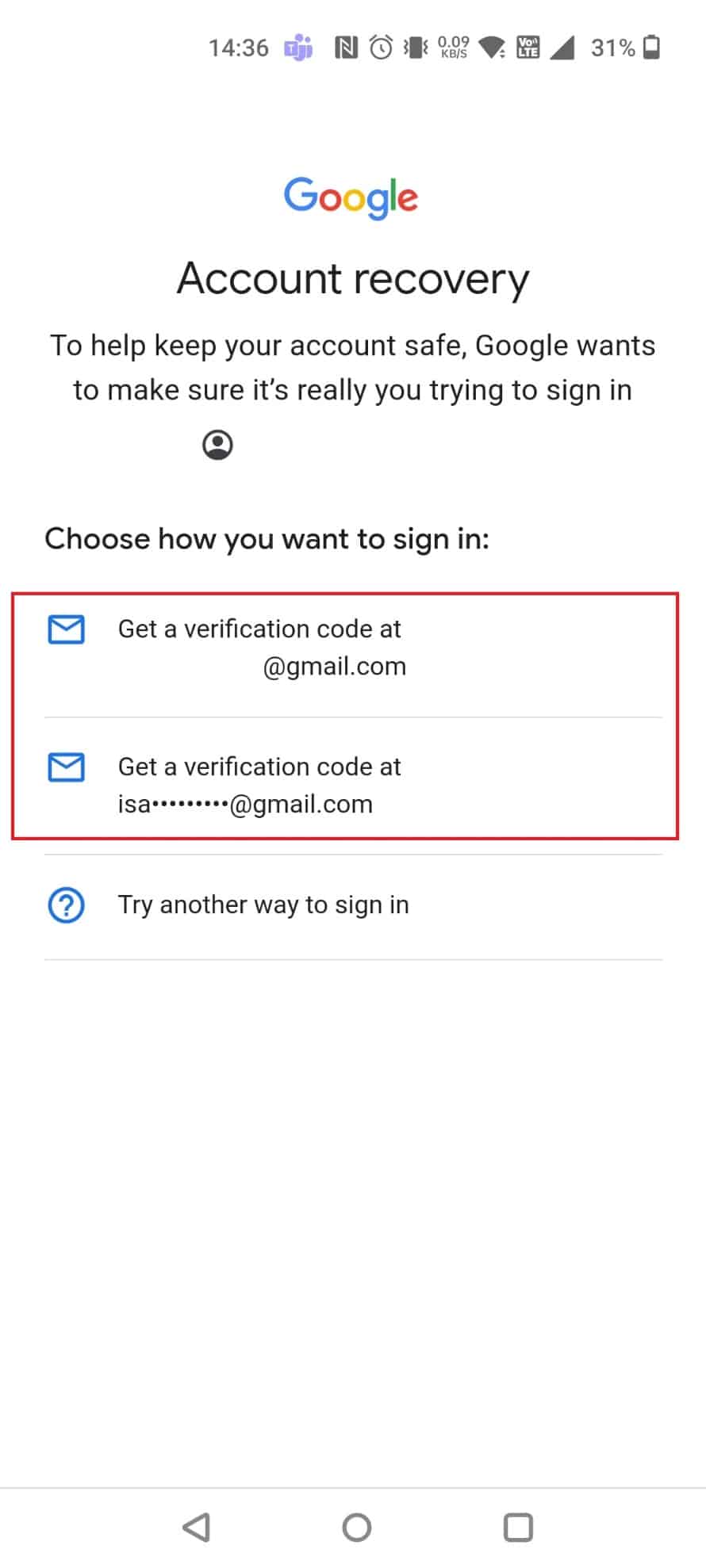
5. 選択した電子メールで受け取った6 桁のコードを入力し、[次へ] をタップします。
![選択した電子メールで受け取った 6 桁のコードを入力し、[次へ] をタップします。 Gmail のパスワードを思い出せない場合の対処法](/uploads/article/5678/dOVs5uMbz7G76BmE.jpeg)
6.新しいパスワードを入力して再入力し、[次へ] をタップします。
![新しいパスワードを入力して再入力し、[次へ] をタップします](/uploads/article/5678/cggMS6enUPZ9oAnb.jpeg)
7. 下にスワイプして [はい、入っています] をタップします。
![下にスワイプして [はい、参加します |] をタップします。 Gmail のパスワードを思い出せない場合はどうなりますか?](/uploads/article/5678/LcXsoQP74Vn1xcP0.jpeg)
8.同意します をタップします。
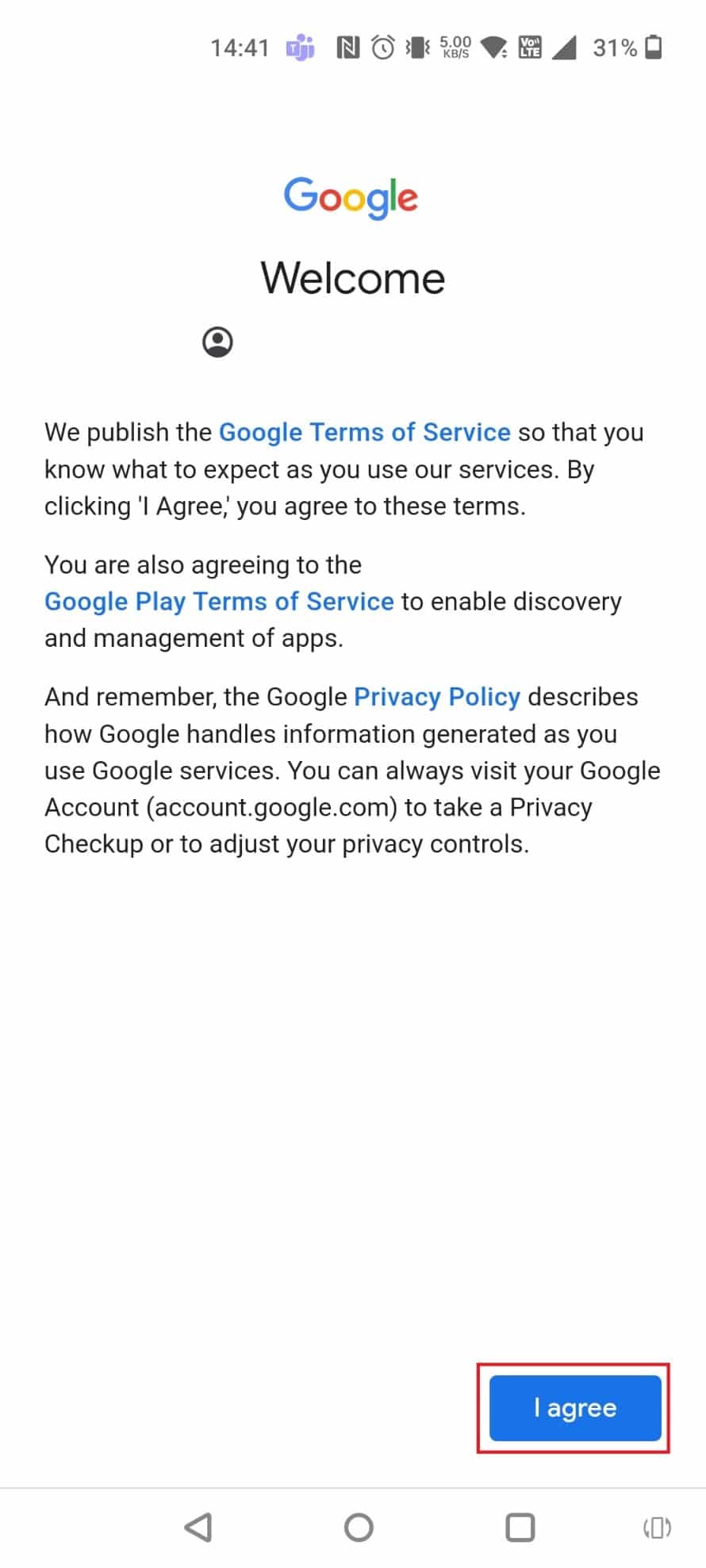
また読む:Amazonのパスワードを忘れたらどうなりますか?
Google がアカウントを確認できない場合はどうすればよいですか?
Google がアカウントを確認できない場合は、セキュリティの質問に答えるなど、他の確認方法を試すことができます。 何も機能しない場合は、Gmail サポートに連絡してさらに支援を受ける必要があります。
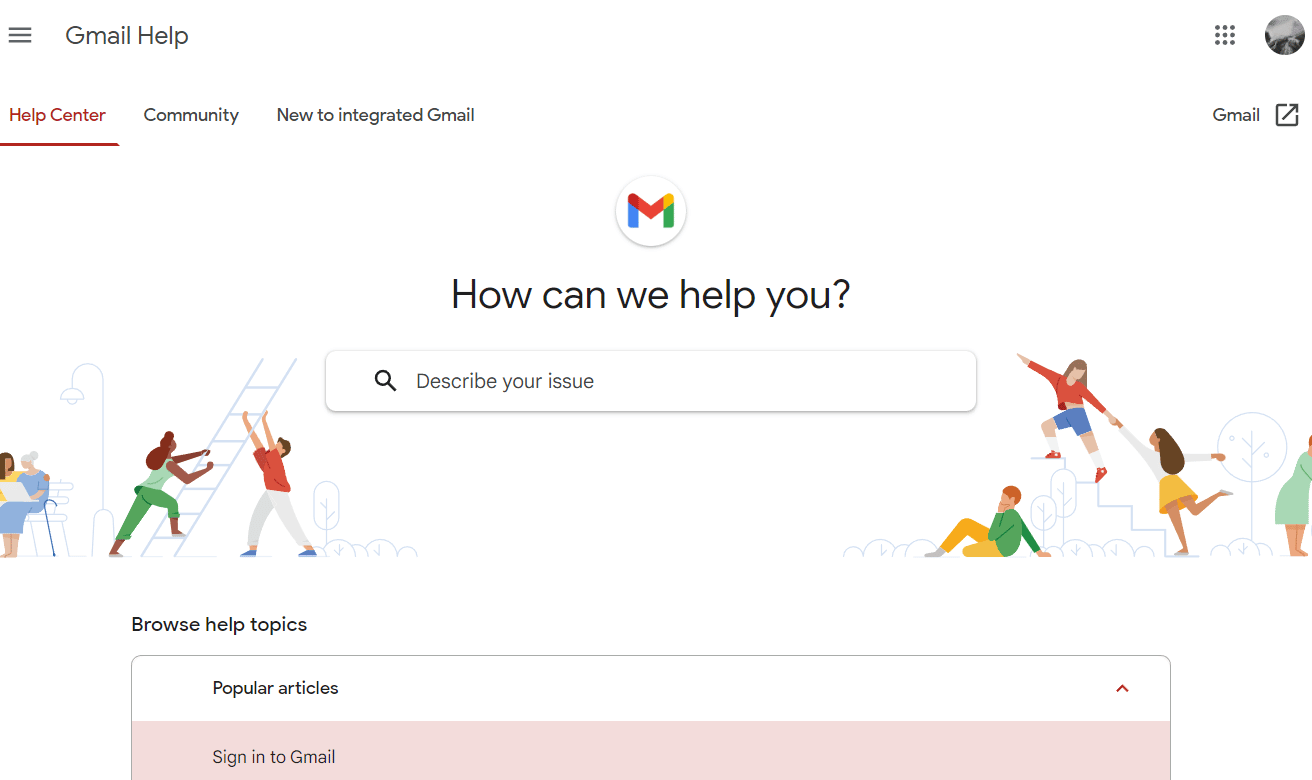
Gmail のパスワードを思い出せない場合はどうなりますか?
Gmail のパスワードを思い出せない場合は、パスワードを忘れた場合のメールで回復する必要があります。 そうしないと、別のデバイスでアカウントにログインしたり、データにアクセスしたりできなくなります。
パスワードがわからない場合、どうすれば Google アカウントを復元できますか?
パスワードがわからない場合は、以下の手順に従って Google アカウントを復元してください。
1. [パスワードをお忘れですか?]をタップします。
2.電話番号を入力し、[次へ] をタップします。
![電話番号を入力し、[次へ] をタップします。 Gmail のパスワードを思い出せない場合の対処法](/uploads/article/5678/VOsQ7PyGWpxKVAnp.jpeg)
3.はいをタップします。
4. 次に、ログインしている他のデバイスで復元番号をタップします。
5.リカバリ オプションを選択します。
6. 回復メールで受け取った6 桁のコードを入力し、[次へ] をタップします。
![選択した電子メールで受け取った 6 桁のコードを入力し、[次へ] をタップします。 Gmail のパスワードを思い出せない場合はどうなりますか?](/uploads/article/5678/5UV4M7XcyH7NJkau.jpeg)
7.新しいパスワードを入力して再入力し、[次へ] をタップします。
8. 下にスワイプして、[はい、同意します] > [同意します] をタップします。

また読む:Amazonアカウントを回復する方法
回復情報を覚えていない場合に Gmail のパスワードをリセットするにはどうすればよいですか?
復旧情報を覚えていない場合は、次のいずれかを実行できます。
- アカウントがあなたのものであることを確認するために、サインアップ時に回答を保存した一連の質問に回答する必要があります。
- Google Find my Account プロンプトに移動することもできます。 アカウントに関連付けられている氏名と、関連付けられている電話番号または予備のメール アドレスを入力する必要があります。
- Gmail のサポートに連絡し、指示に従って Gmail のパスワードをリセットしてください。
電話番号と回復メールなしでGmailパスワードを回復するにはどうすればよいですか?
電話番号または再設定用メールを使用せずに Gmail のパスワードを回復するには、次のいずれかに従います。
- Google Find my Account プロンプトを使用して、復旧情報を知ることができます。
- 確認の質問に答えると、アカウントにアクセスできます。
- さらに、これでうまくいかない場合は、Gmail サポートに連絡することもできます。
Google と Gmail のパスワードを回復する方法
Google と Gmail のパスワードを回復するには、次の手順に従います。
1. [パスワードをお忘れですか?]をタップします。
2.電話番号を入力し、[次へ] をタップします。
3.はいをタップします。
4.復元番号をタップし、復元オプションを選択します。
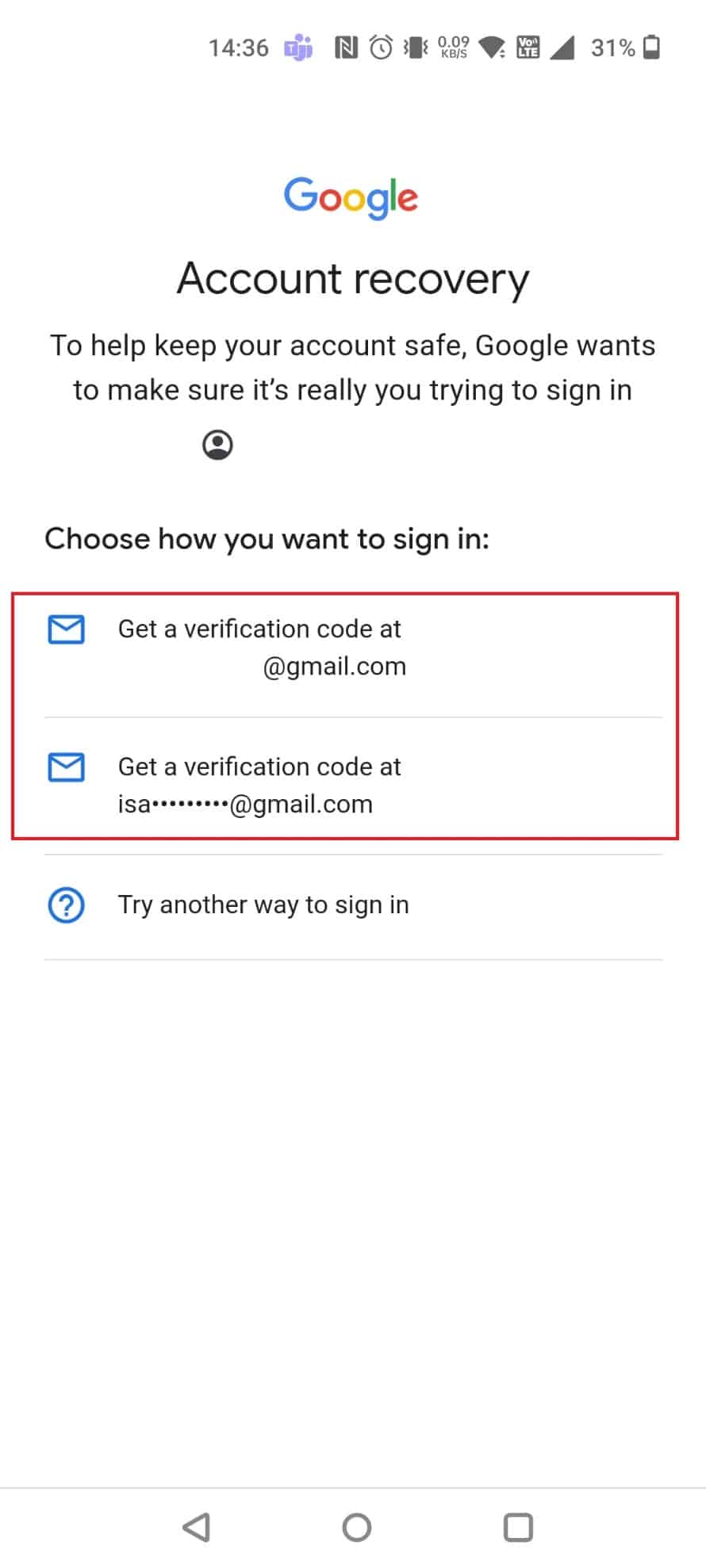
5. 再設定用メールに送信された6 桁のコードを入力し、[次へ] をタップします。
6.新しいパスワードを設定し、 [次へ] > [はい、参加します] > [同意します] をタップします。
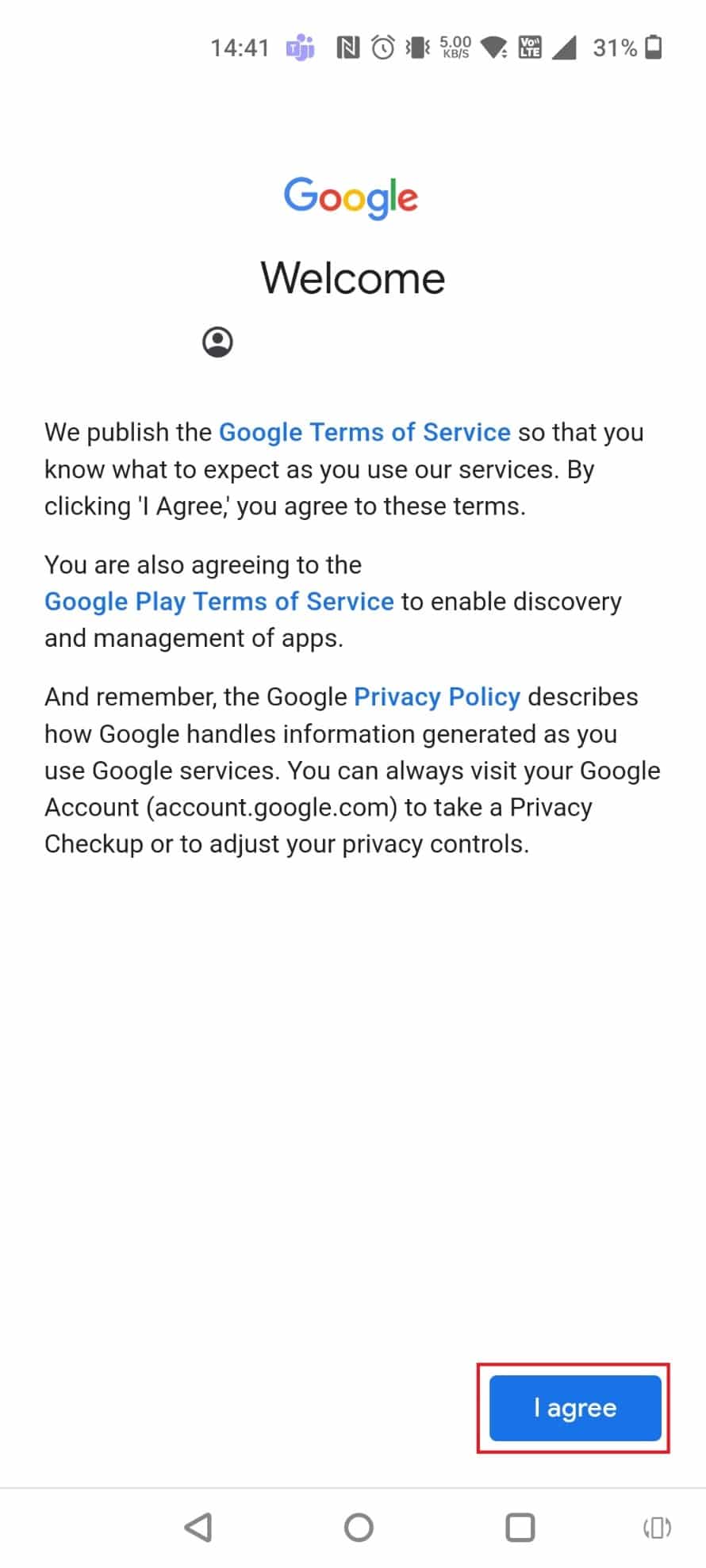
また読む:削除されたGoogleドキュメントをGoogleドライブから復元する方法
Gmail のパスワードを確認するにはどうすればよいですか?
アカウントに保存されているパスワードからパスワードを見つけることができます。 以下の手順に従います。
注: 今後の手順を実装するために、Chrome アプリがパスワードを保存できるようにしておく必要があります。
1. デバイスで Google Chrome アプリを開きます。
2. 右上隅の三点アイコンをタップします。

3. [設定]をタップします。
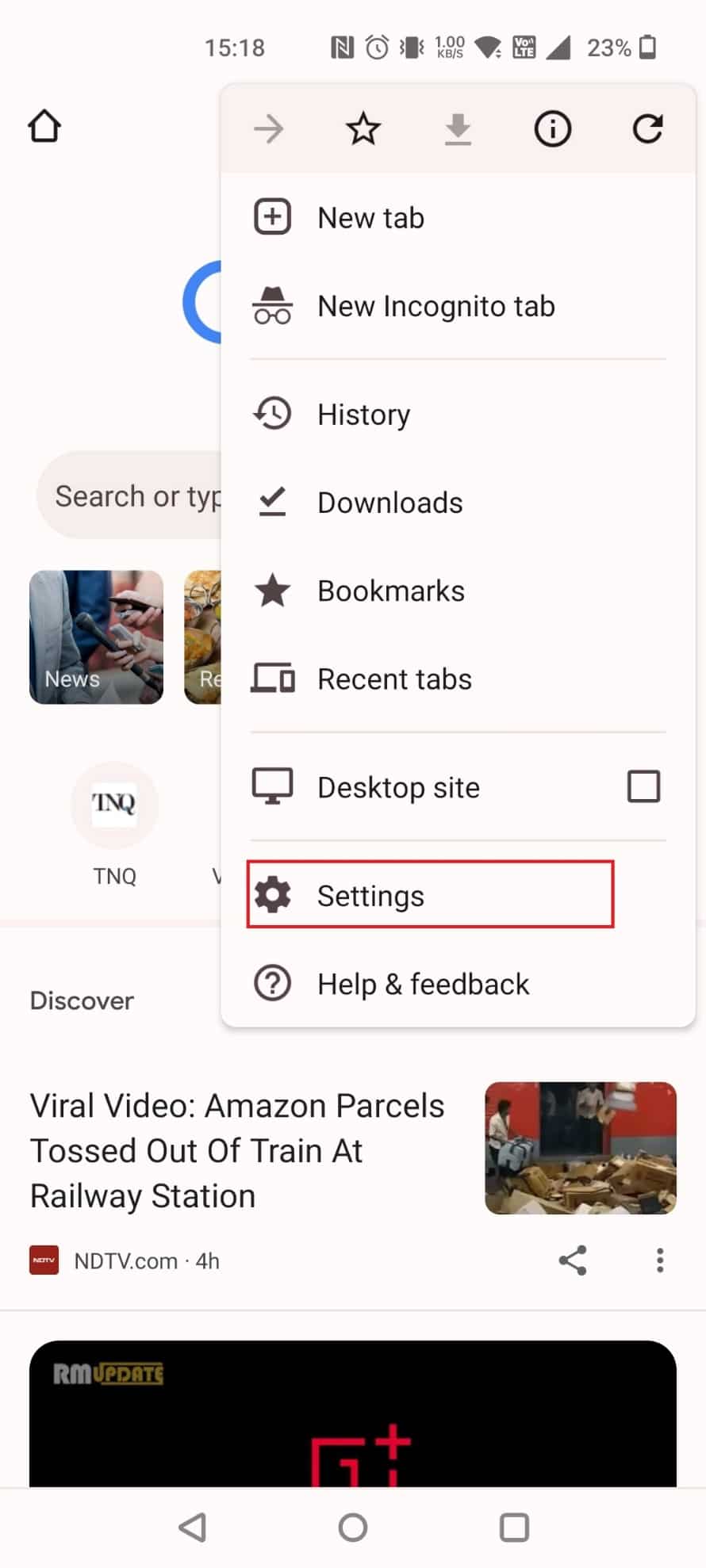
4.パスワードをタップします。
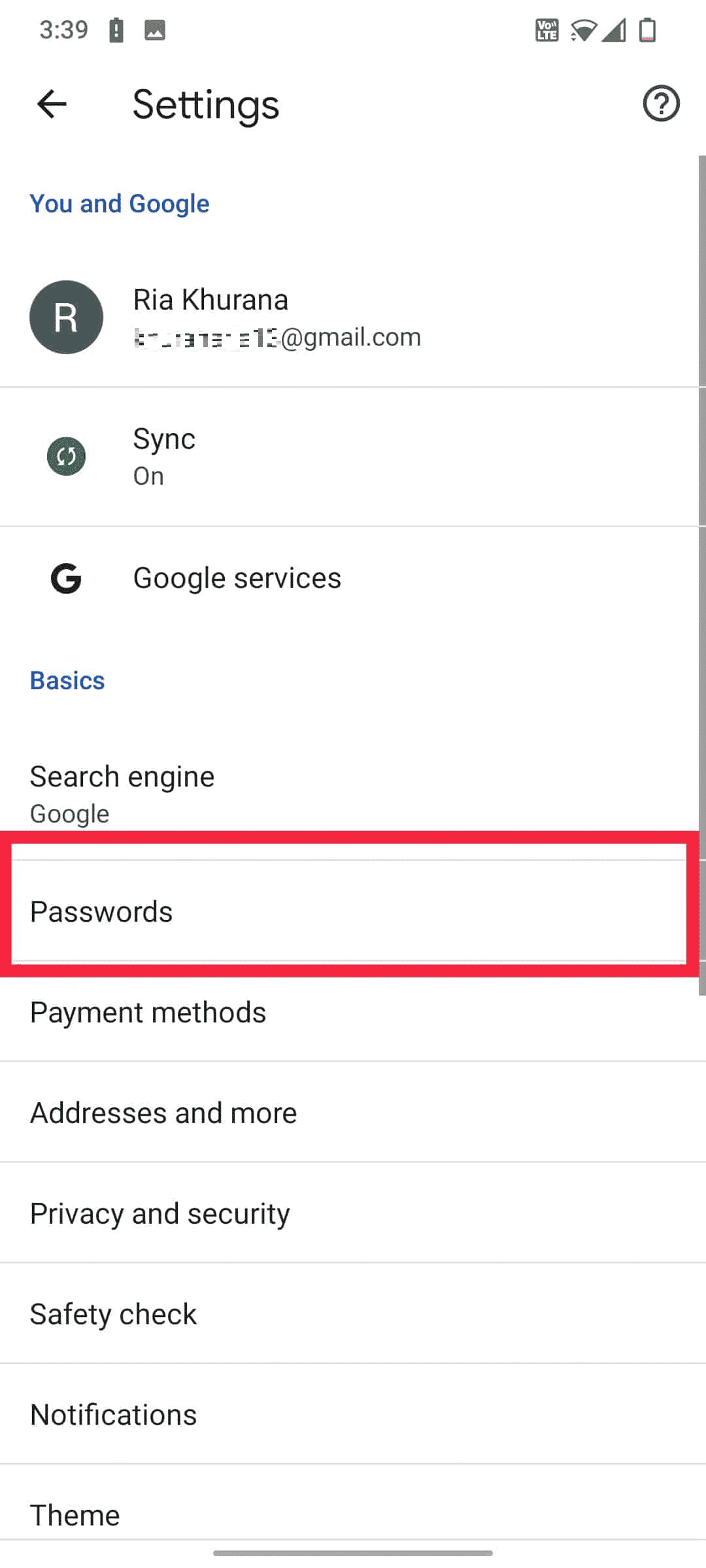
これで、保存したすべてのパスワードが見つかります。
また読む:SoundCloudパスワードをリセットする方法
Google の 8 桁のバックアップ コードを見つけるにはどうすればよいですか?
Google の 8 桁のバックアップ コードを見つけるには、次の手順に従います。
1. デバイスで[設定]を開きます。
2. 下にスワイプしてGoogleをタップします。
![下にスワイプして [Google |] をタップします。 Gmail の 8 桁のバックアップ コード](/uploads/article/5678/fl3nReZ1DjcGeskc.jpeg)
3. [Google アカウントの管理] をタップします。
![[Google アカウントの管理] をタップします](/uploads/article/5678/QFapPrlPI50TnuCx.jpeg)
4. 上部のナビゲーション バーで [セキュリティ] をタップします。
5. [ Google へのサインイン] の下にある [ 2 段階認証プロセス] をタップします。
![[Google へのサインイン | ] の下にある [2 段階認証プロセス] をタップします。 Gmail のパスワードを思い出せない場合はどうなりますか?](/uploads/article/5678/ObkEf8U3tajl0Qoc.jpeg)
6.パスワードを入力し、[次へ] をタップします。
![パスワードを入力し、[次へ | 次へ] をタップします。 Gmail のパスワードを思い出せない場合の対処法](/uploads/article/5678/VoIbz8Keg0K5xGp5.jpeg)
7. 下にスワイプして [バックアップ コード] をタップします。
![下にスワイプして [バックアップ コード] をタップします。 Gmail の 8 桁のバックアップ コード](/uploads/article/5678/w66IqBCzdcsaVubA.jpeg)
8. [バックアップ コードを取得] をタップします。
![[バックアップ コードを取得] をタップします。パスワードと確認コードなしで Gmail を開く](/uploads/article/5678/70WKg1M1um8tJuzC.jpeg)
最後に、ここで一連の 8 桁のバックアップ コードを取得できます。
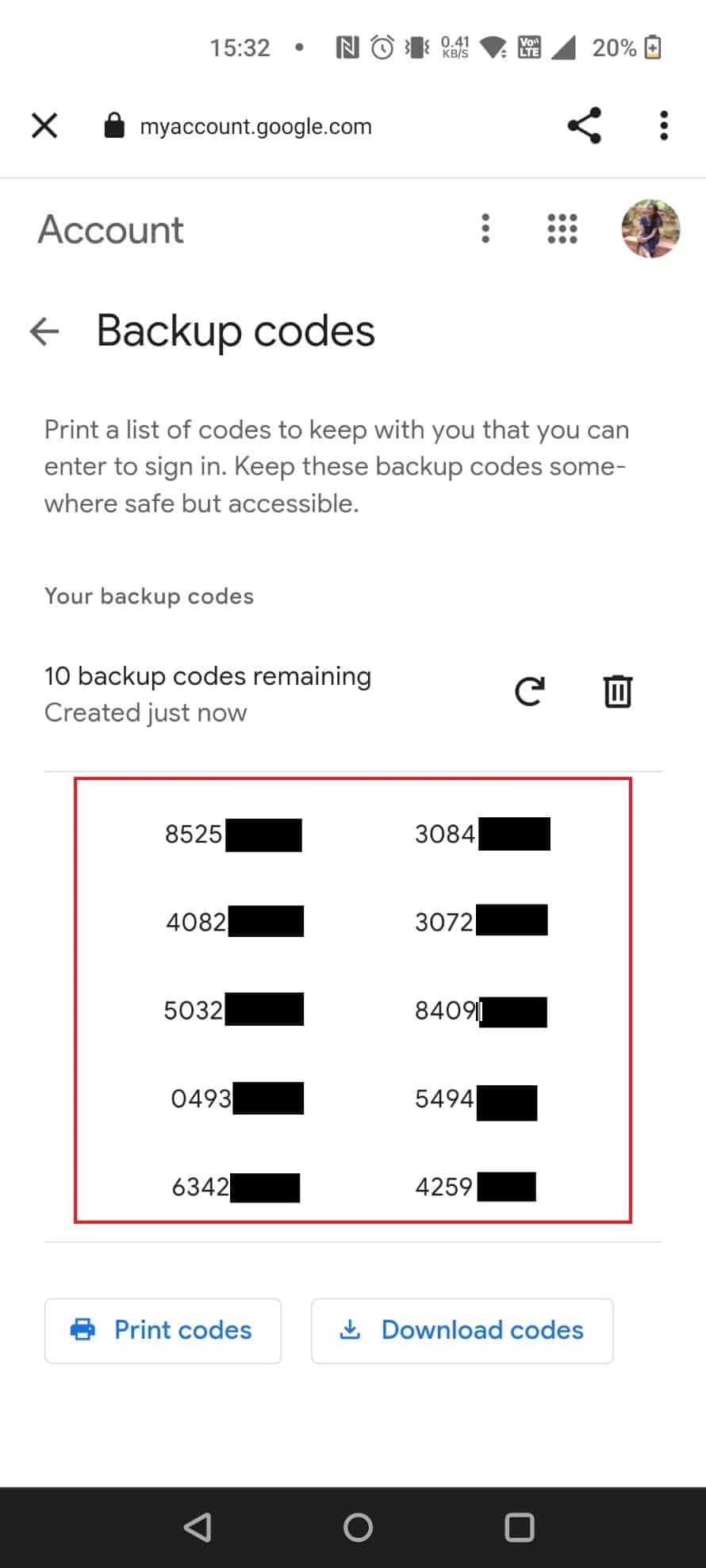
また読む:Google Chromeから保存されたパスワードをエクスポートする方法
Gmail の 8 桁のバックアップ コードを取得するにはどうすればよいですか?
Gmail の 8 桁のバックアップ コードを取得するには、次の手順に従います。
1. [設定] > [Google] > [Google アカウントの管理] に移動します。
2. [セキュリティ] タブに移動します。
3. [ Google へのサインイン] の下にある [ 2 段階認証プロセス] をタップします。
![[Google へのサインイン | ] の下にある [2 段階認証プロセス] をタップします。 Gmail の 8 桁のバックアップ コード](/uploads/article/5678/DPSyQPILTd2zAXP5.jpeg)
4. Gmail のパスワードを入力し、[次へ] をタップします。
5. [バックアップ コード] > [バックアップ コードを取得] をタップします。
![[バックアップ コードを取得] をタップします。 Gmail のパスワードを忘れるとどうなりますか |パスワードと確認コードなしで Gmail を開く](/uploads/article/5678/RHAfUQW6kCKRNT92.jpeg)
推奨:
- Windows システム コンポーネントを修復する必要がある問題を修正する
- Tumblrアカウントを削除できないのはなぜですか?
- Outlookパスワードを回復する方法
- Google Chrome がパスワードを保存しない問題を修正
この記事が、Gmail と Google を使用している皆様のお役に立てば幸いです。 Gmail のパスワードを思い出せない場合などの状況について学習することは非常に重要です。 以下のコメントセクションから、ご質問やご提案をお気軽にお寄せください。 また、次に学びたいことを教えてください。
